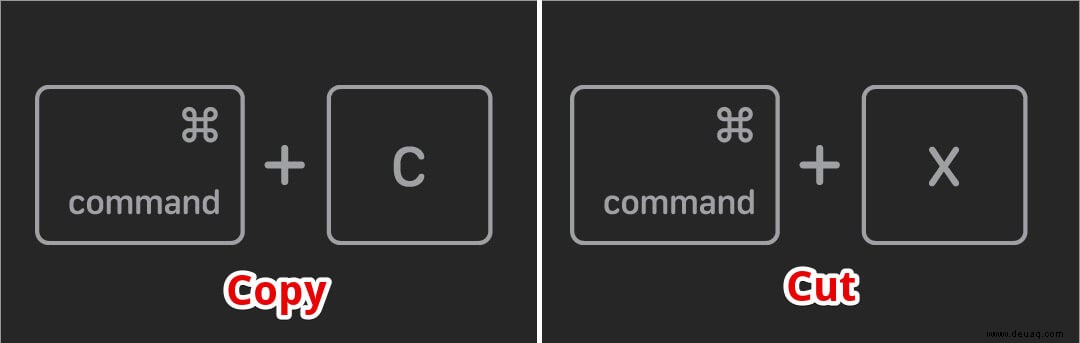Wenn Sie unter macOS Text, Bilder, Dateien, Ordner usw. verschieben oder duplizieren möchten, müssen Sie wissen, wie man auf dem Mac kopiert und einfügt. Es ist eine schnelle Möglichkeit, einige Informationen von einem Ort zum anderen zu übertragen. Wenn Sie beispielsweise an einem Dokument arbeiten, können Sie die Platzierung von Text, Bildern und anderen Elementen ändern. Oder wenn Sie Dateien von Ihrem MacBook auf eine externe Festplatte oder umgekehrt übertragen müssen. Es gibt mehrere Möglichkeiten, wie Sie es verwenden können. Lassen Sie uns also mehr darüber erfahren, wie Sie auf einem Mac und zwischen Apple-Geräten ausschneiden, kopieren und einfügen.
- Was sollten Sie vor dem Kopieren und Einfügen auf dem Mac wissen?
- Unterschied zwischen Kopieren und Ausschneiden
- Unterschied zwischen den Stilen „Einfügen“ und „Einfügen und anpassen“
- Wie man mit der Mac-Maus oder dem Trackpad kopiert und einfügt
- Tastaturkürzel zum Kopieren und Einfügen auf dem Mac
- So kopieren und fügen Sie zwischen Ihren Apple-Geräten vom Mac ein
Was Sie vor dem Kopieren und Einfügen auf dem Mac wissen sollten?
Der Vorgang zum Kopieren und Einfügen ist auf allen Macs gleich, egal ob es sich um ein MacBook Pro, Air, iMac oder Mac Mini handelt. Aber es gibt zwei Punkte, die Sie verstehen sollten, bevor Sie unter macOS ausschneiden, kopieren und einfügen.
Unterschied zwischen Copy und Cut
Wie die Worte schon andeuten, dupliziert die Kopierfunktion den ausgewählten Text, das Bild oder die Datei, während die Ausschneidefunktion das Originalelement von seinem Platz entfernt, um es woanders einzufügen.
Unterschied zwischen "Paste"- und "Paste and Match"-Stil
Wenn Sie Text auf dem Mac kopieren, haben Sie die Option zum Einfügen unverändert, oder Sie können Einfügen und Stil anpassen wählen , wodurch der Text automatisch entsprechend der Stelle formatiert wird, an der Sie ihn einfügen. Wenn Sie also beispielsweise Text aus dem Internet in ein Dokument kopieren, aber nicht dieselbe Schriftart, Größe usw. haben möchten, können Sie Einfügen und Stil anpassen verwenden um die ursprüngliche Formatierung zu entfernen und es wie das Dokument oder den Absatz aussehen zu lassen, in dem Sie es platzieren.
Wie man mit der Mac-Maus oder dem Trackpad kopiert und einfügt
- Wählen Sie den Text, das Bild oder die Datei aus, die Sie kopieren möchten, und klicken Sie mit der rechten Maustaste darauf mit der Maus und Trackpad . Dies öffnet das Kontextmenü.
- Klicken Sie auf Kopieren (oder Ausschneiden , wenn Sie das Element vollständig verschieben möchten)
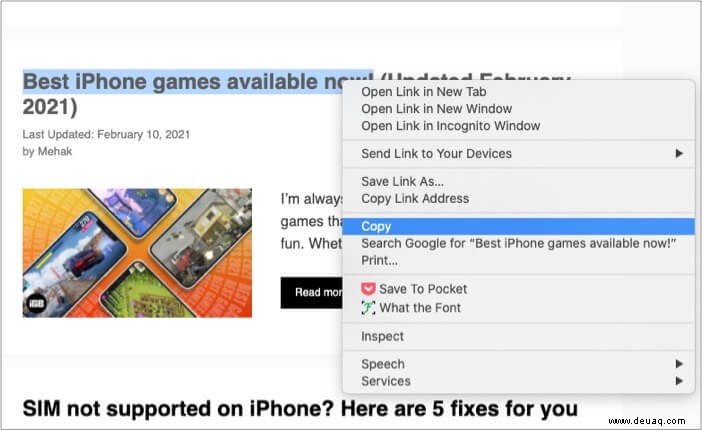 Alternativ können Sie auf Bearbeiten klicken Menü in der Symbolleiste oben auf dem Bildschirm und wählen Sie Kopieren oder Ausschneiden Option, falls verfügbar.
Alternativ können Sie auf Bearbeiten klicken Menü in der Symbolleiste oben auf dem Bildschirm und wählen Sie Kopieren oder Ausschneiden Option, falls verfügbar. 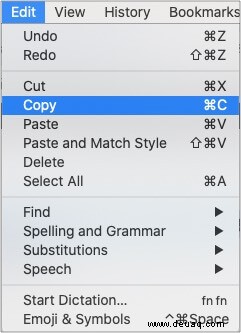
- Gehen Sie dann zu der Stelle, an der Sie das kopierte Element einfügen möchten, und klicken Sie erneut mit der rechten Maustaste um das Kontextmenü zu öffnen. Klicken Sie auf Einfügen .
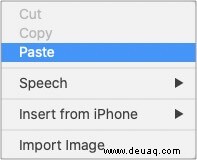 Sie können auch auf Bearbeiten klicken Menü oben auf dem Bildschirm und klicken Sie auf Einfügen . Um ohne Formatierung in Apps wie Pages, Notes usw. einzufügen, klicken Sie auf Einfügen und Stil anpassen . Ihr kopierter Inhalt wird sofort dort angezeigt, wo Sie ihn einfügen.
Sie können auch auf Bearbeiten klicken Menü oben auf dem Bildschirm und klicken Sie auf Einfügen . Um ohne Formatierung in Apps wie Pages, Notes usw. einzufügen, klicken Sie auf Einfügen und Stil anpassen . Ihr kopierter Inhalt wird sofort dort angezeigt, wo Sie ihn einfügen. 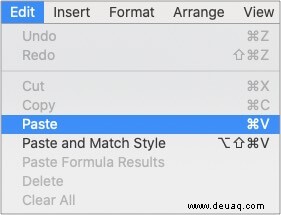
Tastaturkürzel zum Kopieren und Einfügen auf dem Mac
- Wählen Sie den Text oder die Datei aus, die Sie kopieren möchten.
- Drücken Sie auf Ihrer Tastatur Befehl+C zum Kopieren oder Befehl+X schneiden.
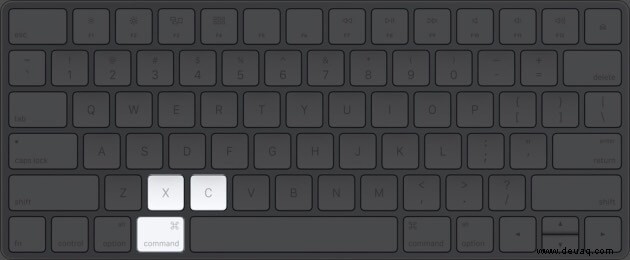
- Gehen Sie zu dem Ort, an dem Sie das Objekt platzieren möchten. Drücken Sie dann Befehl+V einfügen.
- Zum Einfügen von Text ohne Formatierung auf dem Mac , drücken Sie Befehl+Umschalt+V . In manchen Apps wie Pages , um ohne Formatierung einzufügen, müssen Sie Befehl+Wahl+Umschalt+V drücken .
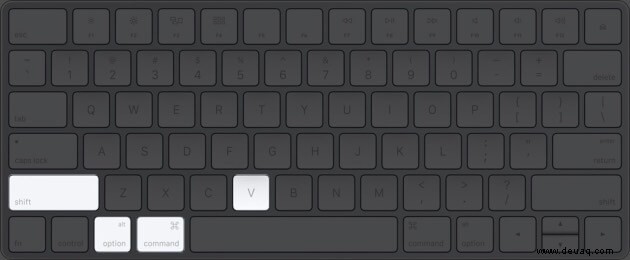
So kopieren und fügen Sie zwischen Ihren Apple-Geräten vom Mac ein
Apple verfügt über eine Funktion, die als universelle Zwischenablage bekannt ist und mit der Sie Text nahtlos vom iPhone auf den Mac und andere kompatible Geräte kopieren und einfügen können.
FAQs zum Kopieren und Einfügen auf dem Mac
F. Kann ich mehrere Elemente auf einen Mac kopieren?
Wenn Sie zuvor Windows verwendet haben, kennen Sie möglicherweise die Funktion, mit der Sie bis zu 24 Elemente in die Microsoft Office-Zwischenablage kopieren und dann auswählen können, was Sie einfügen möchten. Wenn Sie sich fragen, ob dasselbe auf dem Mac möglich ist, leider nein. Auf einem Mac können Sie nicht mehrere Elemente kopieren. Sie können jedoch einen Zwischenablage-Manager installieren, um diese Funktion zu unterstützen.
F. Wo ist die Zwischenablage auf einem Mac?
Die Zwischenablage läuft im Hintergrund auf Ihrem Mac und speichert das zuletzt kopierte Element. Öffnen Sie zum Anzeigen der Zwischenablage ein Finder-Fenster, klicken Sie oben auf das Menü Bearbeiten und wählen Sie Zwischenablage anzeigen.
F. Wie kopiere ich ein Bild und füge es auf einem MacBook ein?
Der Vorgang ist derselbe wie oben erläutert. Klicken Sie einfach mit der rechten Maustaste auf das Bild und wählen Sie Kopieren. Klicken Sie dann mit der rechten Maustaste und fügen Sie es dort ein, wo Sie es platzieren möchten.
F. Wie klickt man mit der rechten Maustaste auf ein MacBook?
Der Rechtsklick wird auf dem Mac auch als Sekundärklick bezeichnet. Sie können mit der rechten Maustaste klicken, indem Sie mit zwei Fingern auf das Touchpad tippen oder eine externe Maus mit der rechten Maustaste verwenden.
Kopieren und Einfügen auf dem Mac und zwischen Apple-Geräten!
Jetzt wissen Sie, wie Sie auf einem Mac auf zwei Arten kopieren und einfügen. Ich denke, es ist nicht übertrieben zu sagen, dass dies eine der am häufigsten verwendeten und wichtigsten Funktionen auf einem Computer ist. Haben Sie weitere Fragen dazu? Lass es mich in den Kommentaren unten wissen.
Vielleicht möchten Sie auch diese Beiträge lesen:
- Eingabe von Marken-, Urheberrechts- und eingetragenen Symbolen auf iPhone und iPad
- Wie kopiere ich den Datei- oder Ordnerpfad aus dem Finder auf dem Mac?
- Safari vs. Chrome:Welcher Browser ist besser für iPhone und Mac